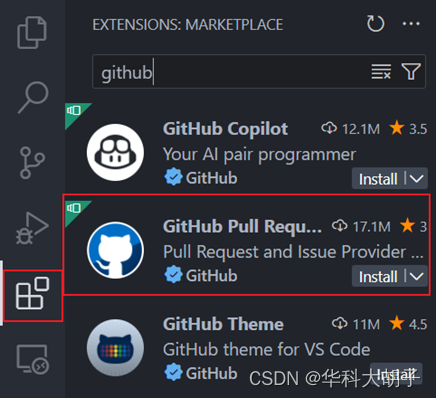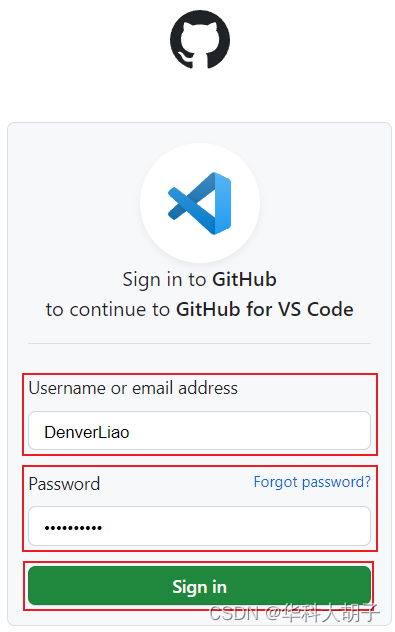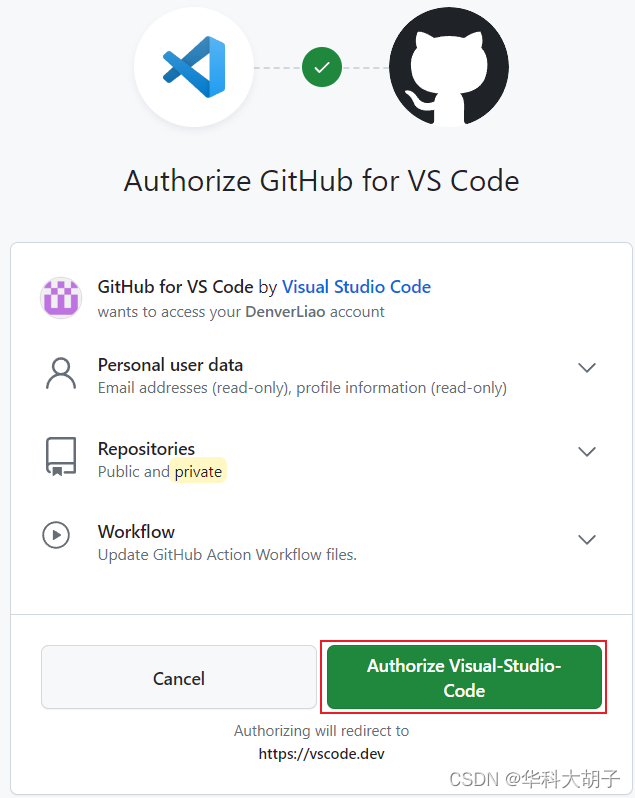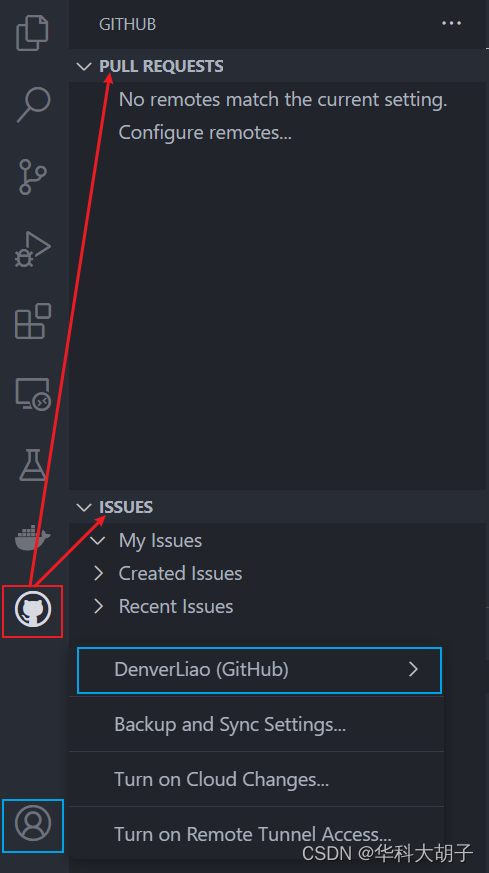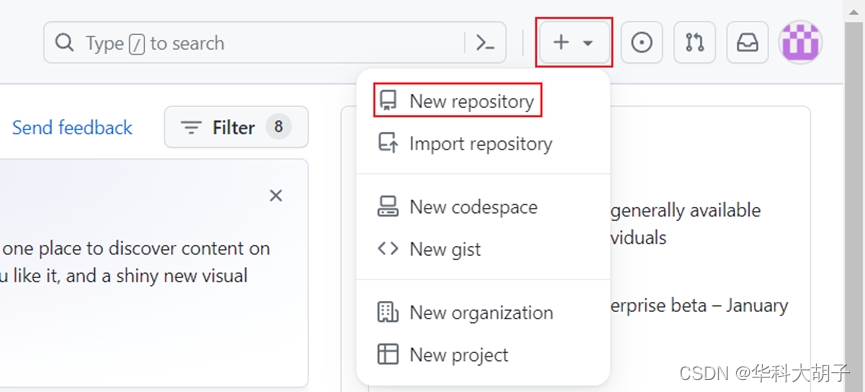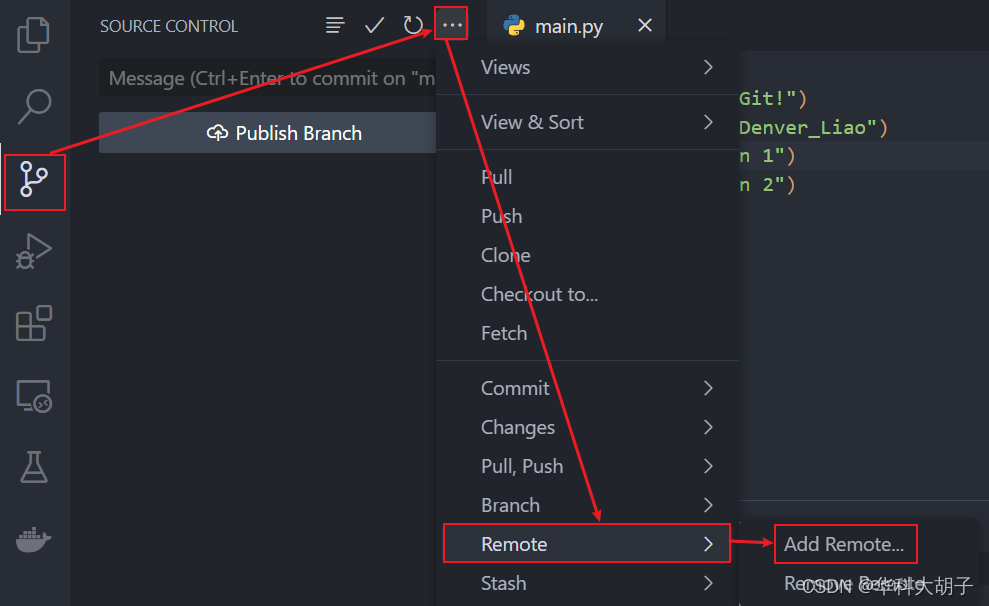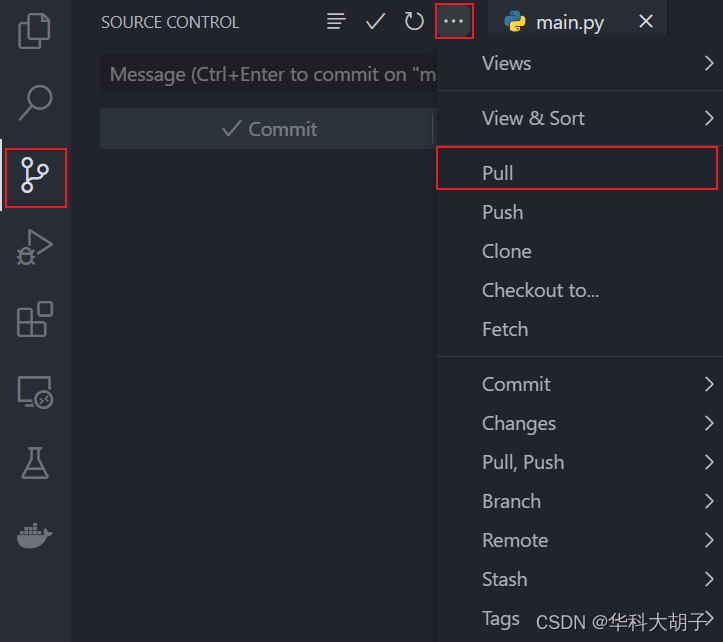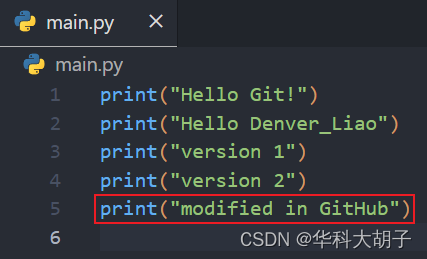Git学习笔记(第8章):IEAD实现GitHub操作(VSCode)
发布时间:2024年01月23日
目录
8.1 VSCode登录GitHub账号
Step1:安装“GitHub Pull Requests and Issues”插件
Step2:登录GitHub账号
- Step2.1:点击左侧的 "活动栏"(Activity Bar)中的 "GitHub" 图标
- Step2.2:点击 "Sign in ",在弹出的窗口中输入你的 GitHub 用户名和密码。
Step3:查看登录状态
- 登录成功后,你就可以在VSCode中使用GitHub相关功能了,比如拉取和推送代码、提交Pull Requests和Issues等
8.2 创建远程库
操作同“6.1.1 创建远程库”
Step1:点击右上角的“+” → New repository
Step2:输入远程仓库名 → 选择远程仓库的类型 → 点击“Create Repository”
- 注1:远程仓库名一般与本地仓库名保持一致。
- 注2:由于不同用户的账号具有唯一性,因此不必担心远程仓库名与别人的远程仓库名冲突(即便相同也没有关系)。
- 注3:远程仓库的类型
- Public公共库:所有用户都具有“读取”的权限(开源精神)
- Private私有库:私有库的成员数量存在一定限制,超出人数限制将会收取一定费用。因此,如果需要搭建公司内部的代码托管中心,最好选择GitLab。
?????? 至此,远程仓库创建完毕(此时远程仓库还未有代码)。一旦创建了远程仓库,就会看到2种不同协议的连接,均可指代远程仓库的位置:
8.3 本地库推送到远程库(push)
Step1:添加远程仓库(即本地仓库需要关联哪一个远程仓库)
Step2:本地库推送到远程库(由于网络原因,可能需要尝试多次)
Step3:GitHub查看效果
8.4 远程库拉取到本地库(pull)
Step1:修改远程仓库代码,并提交远程仓库
- 默认提交到远程库的master分支(Commit directly to the master branch)
Step2:远程库拉取到本地库
Step3:VSCode查看效果
8.5 远程库克隆到本地库(clone)
?????? 此操作较为简单,不再演示。
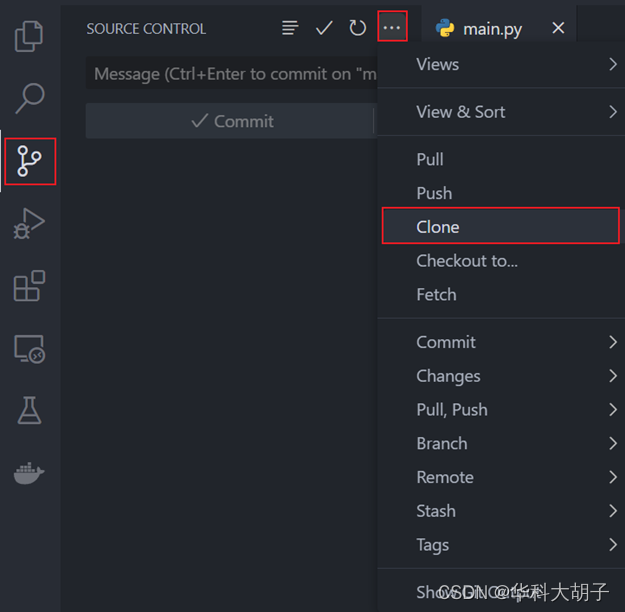
文章来源:https://blog.csdn.net/weixin_39549734/article/details/135758755
本文来自互联网用户投稿,该文观点仅代表作者本人,不代表本站立场。本站仅提供信息存储空间服务,不拥有所有权,不承担相关法律责任。 如若内容造成侵权/违法违规/事实不符,请联系我的编程经验分享网邮箱:chenni525@qq.com进行投诉反馈,一经查实,立即删除!
本文来自互联网用户投稿,该文观点仅代表作者本人,不代表本站立场。本站仅提供信息存储空间服务,不拥有所有权,不承担相关法律责任。 如若内容造成侵权/违法违规/事实不符,请联系我的编程经验分享网邮箱:chenni525@qq.com进行投诉反馈,一经查实,立即删除!
最新文章
- Python教程
- 深入理解 MySQL 中的 HAVING 关键字和聚合函数
- Qt之QChar编码(1)
- MyBatis入门基础篇
- 用Python脚本实现FFmpeg批量转换
- 借助Aspose 开发「文档系统」,企业实现高性能、低成本运维~
- 在Windows下设置分布式队列Celery的心跳轮询
- DRF-源码解析-1-CBV流程(视图函数执行流程)
- Java集合 - HashMap源码解析(持续更新)
- 编程笔记 html5&css&js 021 JavaScript
- 【CUDA】windows下的CUDA安装
- 新手也能看懂的【前端自动化测试入门】!
- Vue3-在HTML标签、组件标签上使用v-model
- JavaWeb小项目练习(基于三层架构实现登录,对表增,删,改,查的操作)
- 亿级流量场景下如何优化混合回收